WordPress es el software de administración de contenido y blogs web de código abierto más utilizado escrito en php y MySQL. Incluso ITzGeek usa WordPress.
Aquí está el pequeño tutorial sobre cómo configurar la instalación de WordPress en Ubuntu 16.04 /
Requisitos
WordPress requiere Apache, PHP y MySQL. Puede ver cómo instalar LAMP en Ubuntu 16.04/Ubuntu 14.04 .
Crear base de datos
Inicie sesión en MariaDB.
mysql -u root -p
Cree la base de datos deseada para WordPress.
CREATE DATABASE wordpress;
Crea un usuario con contraseña.
CREATE USER 'wpuser'@'localhost' IDENTIFIED BY 'wppassword';
Otorgue el permiso al usuario creado para acceder a la base de datos.
GRANT ALL PRIVILEGES ON wordpress.* TO 'wpuser'@'localhost'; FLUSH PRIVILEGES;
Salga del shell de MariaDB.
exit
Configurar Apache
Habilite el mod_rewrite módulo para manejar la función de enlace permanente de WordPress.
a2enmod rewrite
Habilite .htaccess anula editando el archivo de configuración de Apache.
sudo nano /etc/apache2/sites-enabled/000-default.conf
Agregue las líneas de color verde entre el contexto de host virtual predeterminado.
<VirtualHost *:80>
ServerAdmin webmaster@localhost
DocumentRoot /var/www/html
ErrorLog ${APACHE_LOG_DIR}/error.log
CustomLog ${APACHE_LOG_DIR}/access.log combined
<Directory /var/www/html/>
AllowOverride All
</Directory>
</VirtualHost> Reinicie el servicio de Apache.
service apache2 restart
Configurar WordPress
Descarga la última versión de WordPress.
wget https://wordpress.org/latest.tar.gz
Extrae el archivo descargado usando el comando tar .
sudo tar -zxvf latest.tar.gz
Mueva los archivos extraídos a /var/www/html/ directorio.
sudo mv wordpress/* /var/www/html
Copie el archivo wp-sample-config.php y conviértalo en un archivo wp-config.php.
sudo cp /var/www/html/wp-config-sample.php /var/www/html/wp-config.php
Edite el archivo de configuración y mencione la información de la base de datos.
sudo nano /var/www/html/wp-config.php
La configuración predeterminada se verá a continuación.
// ** MySQL settings - You can get this info from your web host ** //
/** The name of the database for WordPress */
define('DB_NAME', 'database_name_here');
/** MySQL database username */
define('DB_USER', 'username_here');
/** MySQL database password */
define('DB_PASSWORD', 'password_here');
/** MySQL hostname */
define('DB_HOST', 'localhost'); Las entradas modificadas según el usuario de la base de datos creada y la base de datos se verán a continuación.
// ** MySQL settings - You can get this info from your web host ** //
/** The name of the database for WordPress */
define('DB_NAME', 'wordpress');
/** MySQL database username */
define('DB_USER', 'wpuser');
/** MySQL database password */
define('DB_PASSWORD', 'wppassword');
/** MySQL hostname */
define('DB_HOST', 'localhost'); Haga que el usuario de apache sea el propietario del directorio de WordPress.
sudo chown -R www-data:www-data /var/www/html/
Elimina el index.html predeterminado del directorio /var/www/html.
sudo rm -rf /var/www/html/index.html
Instalar WordPress
Abra su navegador web y visite
http://tu-direccion-ipSeleccione el idioma para la instalación de WordPress.
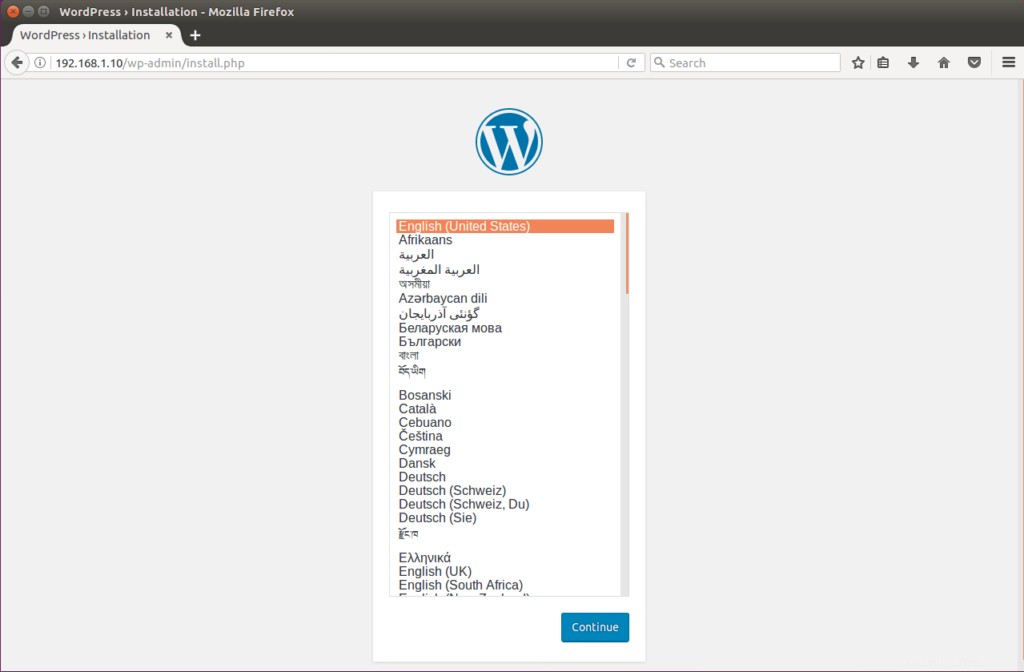
Ingrese la información del sitio y haga clic en Instalar WordPress.
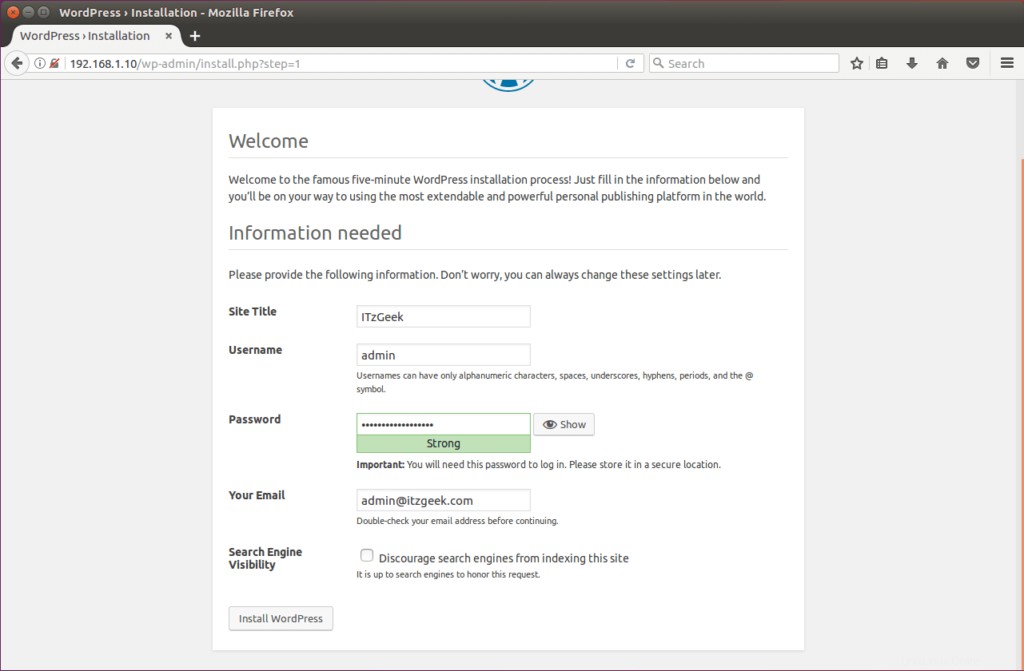
La instalación de WordPress ya debería haberse completado. Haga clic en continuar.

Se le pedirá que ingrese la contraseña para acceder a la sección de administración de WordPress. Ingrese el nombre de usuario y la contraseña que creó dos pasos antes.
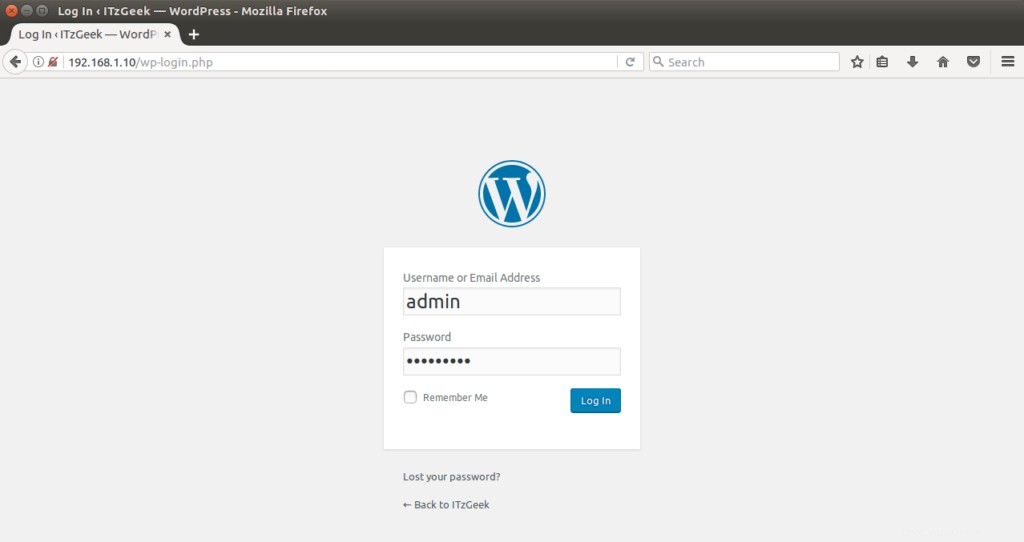
Administrador de WordPress:
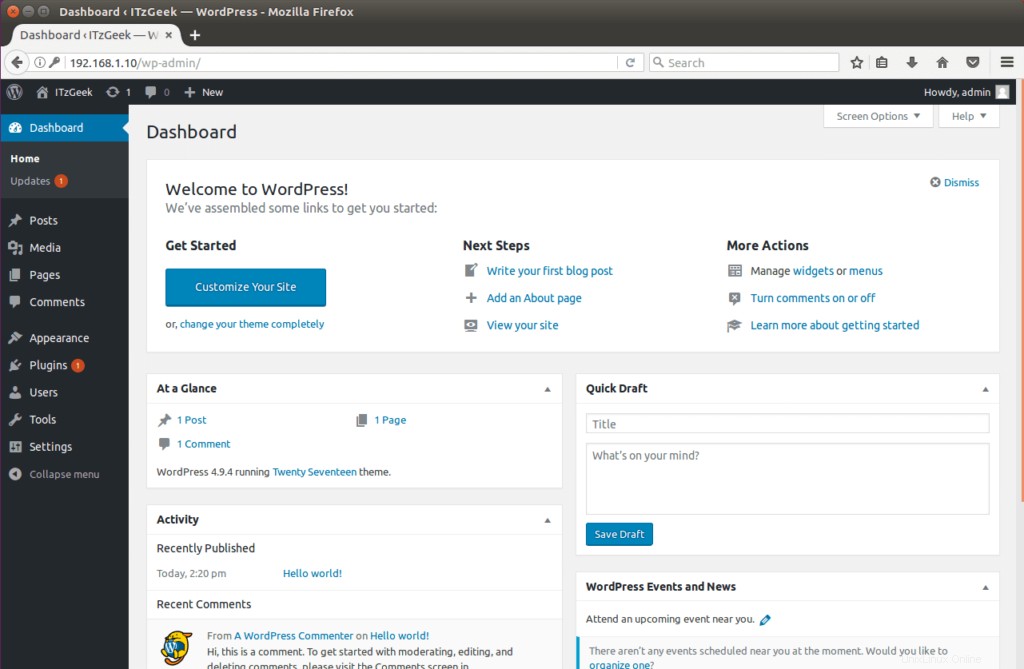
Eso es todo.